私はAmazonでよく買い物をするのですが、必ずしているのがクーポンのチェックです。
クーポンを使うと、普通に買うよりも安く買えてお得なんですよね。
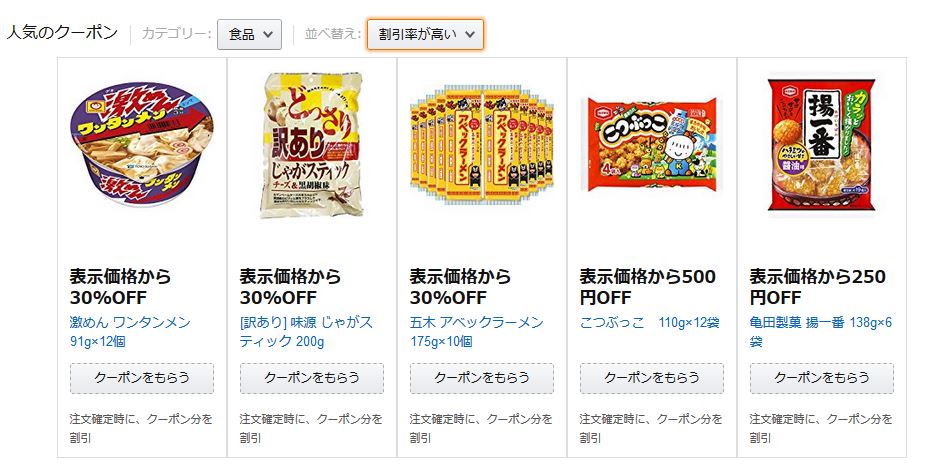
画像は食品の例ですが、家電・PC・ファッションなど様々なジャンルのクーポンがあります。
もちろんどのクーポンも無料でゲットできます。
というわけで、今回はAmazonのクーポンの入手方法と確認方法を紹介します。
Amazonクーポンの入手方法
Amazonのクーポンを入手する方法は2種類あります。
どちらの方法もクーポンをゲットしたら、あとはAmazonにおまかせでOK。会計時に自動で適用してくれます。
商品ページからクーポンを入手する
クーポンがある商品は、商品ページに「クーポン」という表示が出ます。
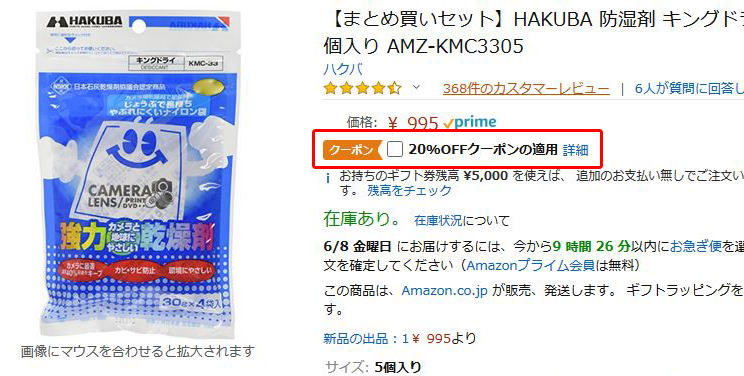
・・・が、この段階では、まだクーポンをゲットしていない状態です。
クーポンの入手方法
1.「クーポン」の横にある□をクリックします。

2.チェックが入り「クーポンが適用されています。」という表示になりました。これでクーポンをゲットです。

3.クーポンは、注文を確定する画面で反映されます。「割引」と表示されているところがクーポンです。
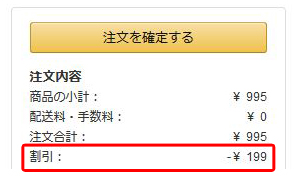
割引は「注文を確定する」画面で反映されます
クーポンの割引は、「注文を確定する」画面まで反映されないので注意が必要です。
その画面に行くまでは「割引前の金額」が表示されます。カートに入れただけでは割引にならないので注意が必要です。
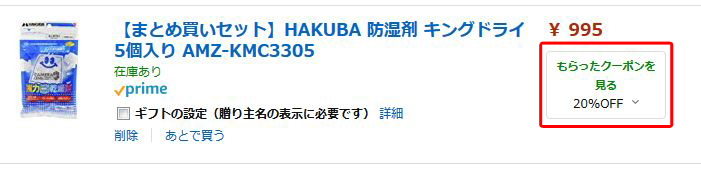
▲カートに入れたところです。20%OFFと書いてありますが、表示されているのは割引前の金額です。
「注文を確定する」画面まですすむと、クーポンの割引が反映されます。
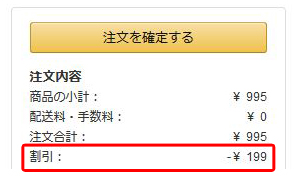
Amazonクーポンのページから入手する
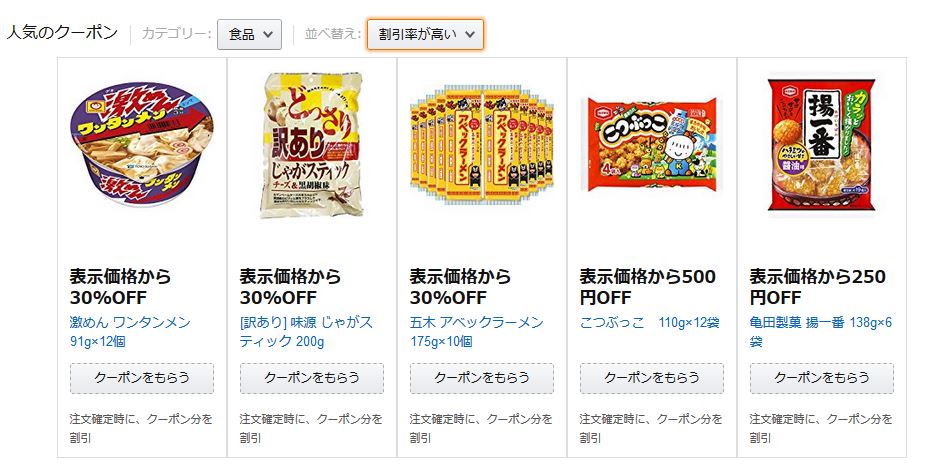
Amazonクーポンのページにアクセスすると、現在配布中のクーポンを簡単にみることができます。
人気のクーポンをはじめ、ジャンルごとのクーポンや割引率の高いクーポンまで、いろいろなクーポンをチェックすることができます。
クーポンの入手方法
1.Amazonクーポンのページにアクセスし、気になる商品の「クーポンをもらう」をクリックします。
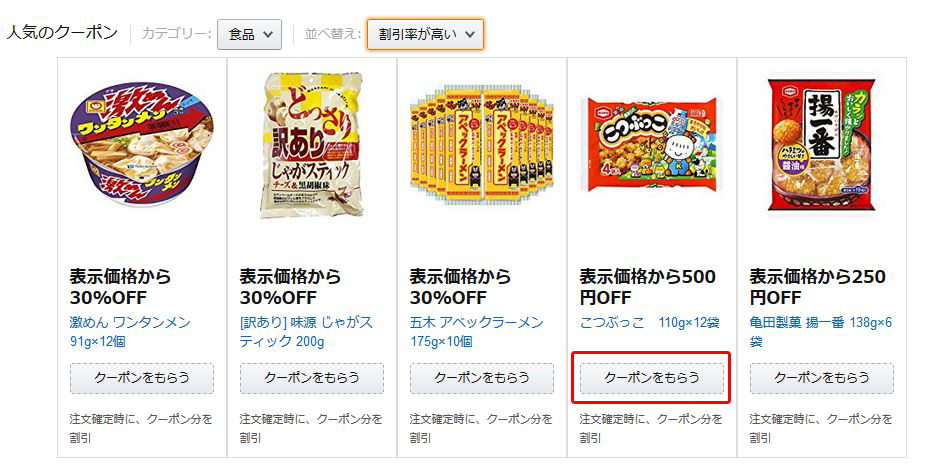
2.これでクーポンがもらえました。
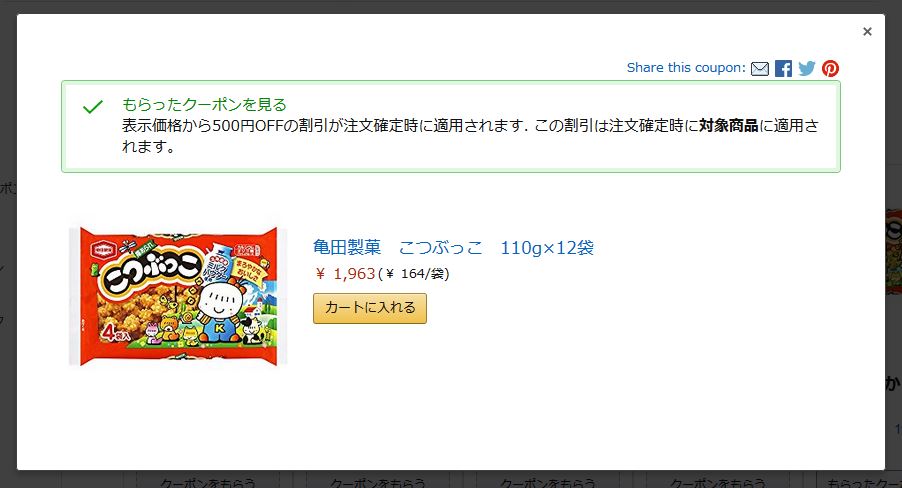
3.その商品の画面にいくと「クーポンが適用されています」という表示が出ます。
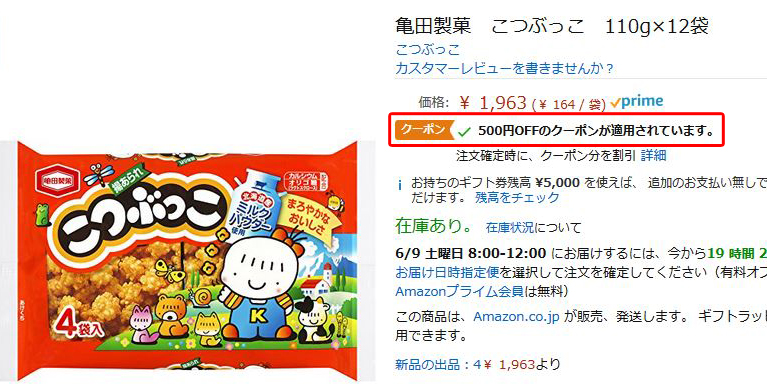
・・・が、ここで1つ注意。この段階では、割引前の価格が表示されます。上の画像でしたら、買う時は「ここから500円引きになりますよ」ということですね。
4.レジにすすみ「注文を確定する」画面まで行くと、クーポンが反映された金額が出ます。
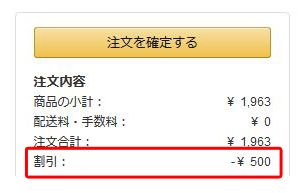

クーポンを探す
Amazonクーポンのページでは「カテゴリー」や「並べ替え」からもクーポンを探すことができます。
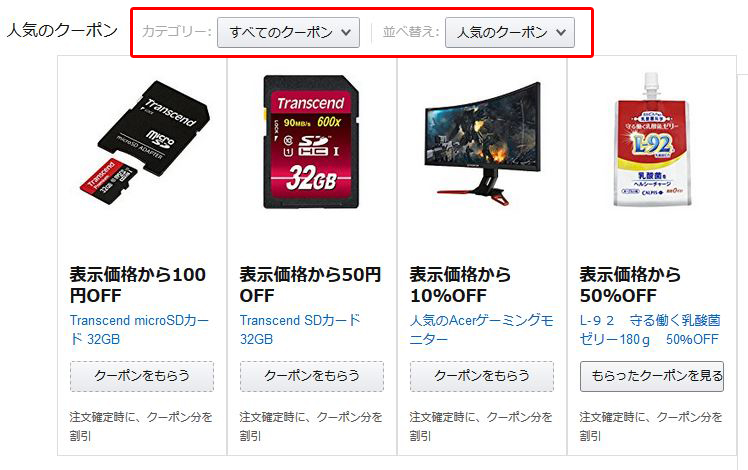
「カテゴリー」は、商品のジャンルを選ぶことができます。
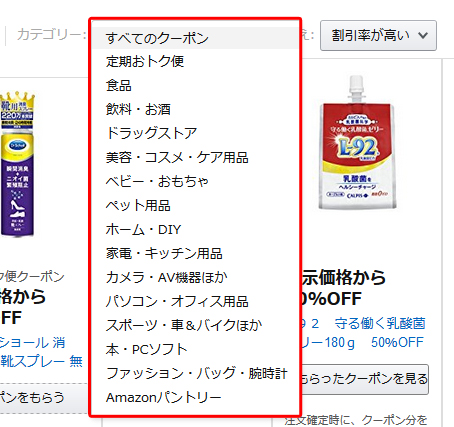
「並べ替え」は、クーポンを絞り込むのに便利です。
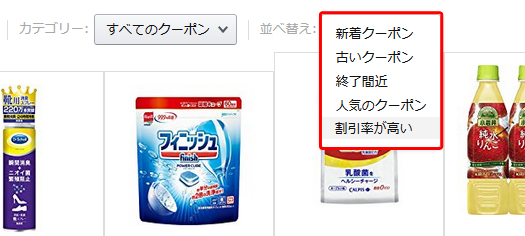
Amazonクーポンの確認方法
今持っているAmazonクーポンは、Amazonクーポンのページから確認できます。
画面の上部にある「○○さんのクーポン」に現在持っているクーポンの数が表示されます。

「クーポンを表示」をクリックすると、クーポンの内容をチェックすることができます。
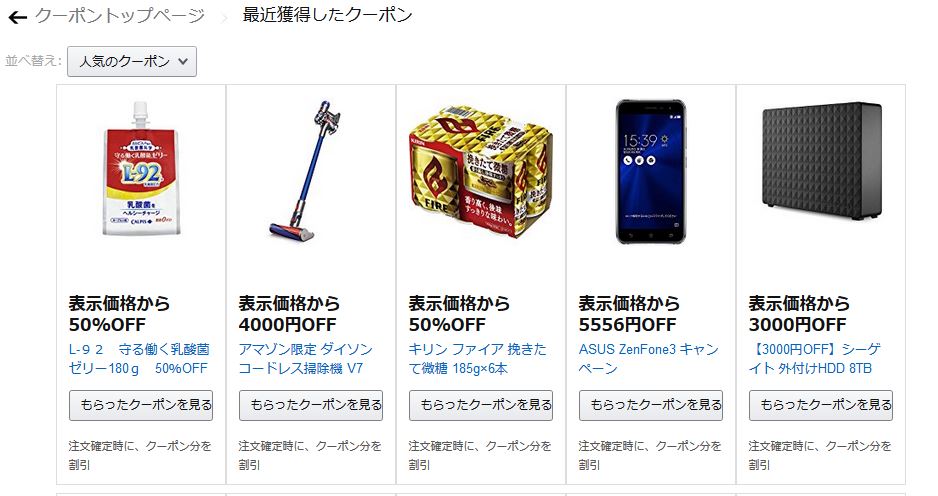
Amazonポイントとクーポンの関係
Amazonポイントを持っている方向けの注意点です。
クーポンを使って買い物をすると、所持しているAmazonポイントも自動で使われるので注意が必要です。
つまり、クーポンだけ使うというのはできないんですね。Amazonポイントも一緒に使われてしまいます。
参考 Amazonポイントって何?という方はこちらの記事でくわしく解説しています▼

クーポンを使うと、Amazonポイントも自動で使われる
1.たとえば、Amazonポイントを5,000ポイント持っている私が、4,000円OFFのクーポンをもらったとします。
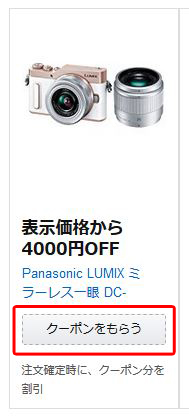
2.レジにいくと、クーポンだけでなく、Amazonポイントも使うことになっています。
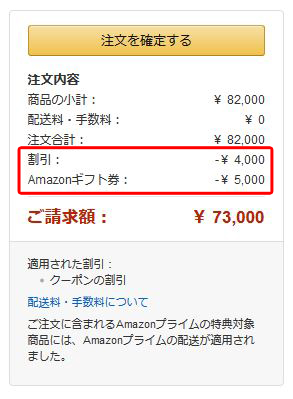
3.今回はAmazonポイントを温存したいので、支払いでAmazonポイントを使わない設定にします。
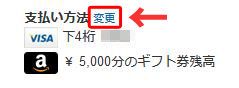
4.すると、Amazonポイントとクーポンがセットになっています。
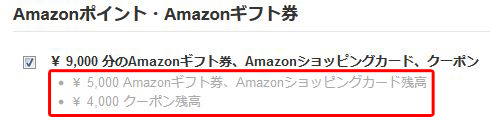
5.チェックをはずしても、セットのまま。個別設定はできず、クーポンだけ使うのはできないようです。
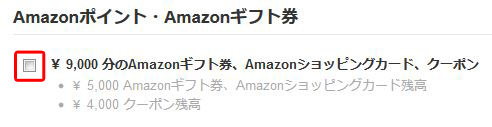
6.そのままレジに行くと、クーポンも使えなくなってしまいます。
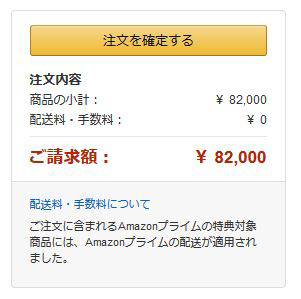
つまり、Amazonポイントを持っている場合は、
- クーポンとAmazonポイントを一緒に使う
- どちらも使わない
しか選択肢がないということですね。

まとめ
今回はAmazonクーポンの入手方法でした。非常にお得に買えるので、ぜひゲットしたいところですね。
商品画面でクーポンの表示をみつけたら、□にチェックを入れるのを忘れずにしましょうね。

これを忘れると割引にならないので気をつけましょう。



